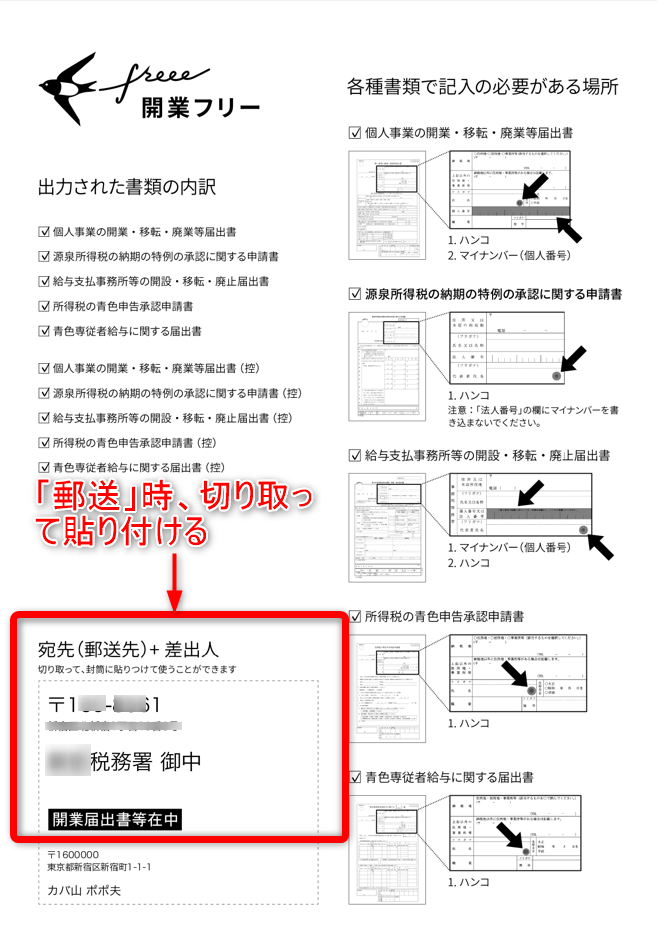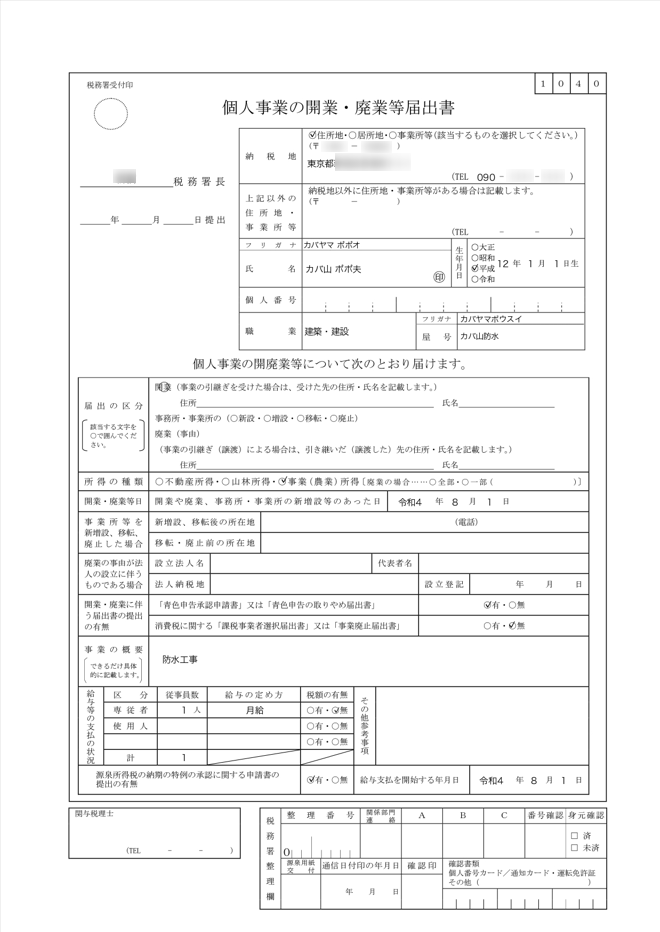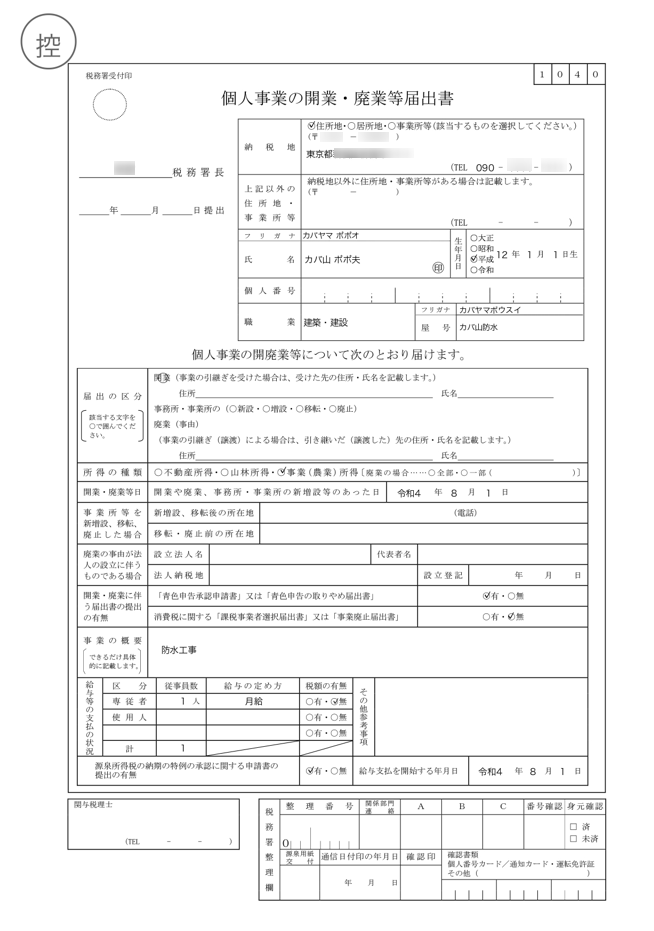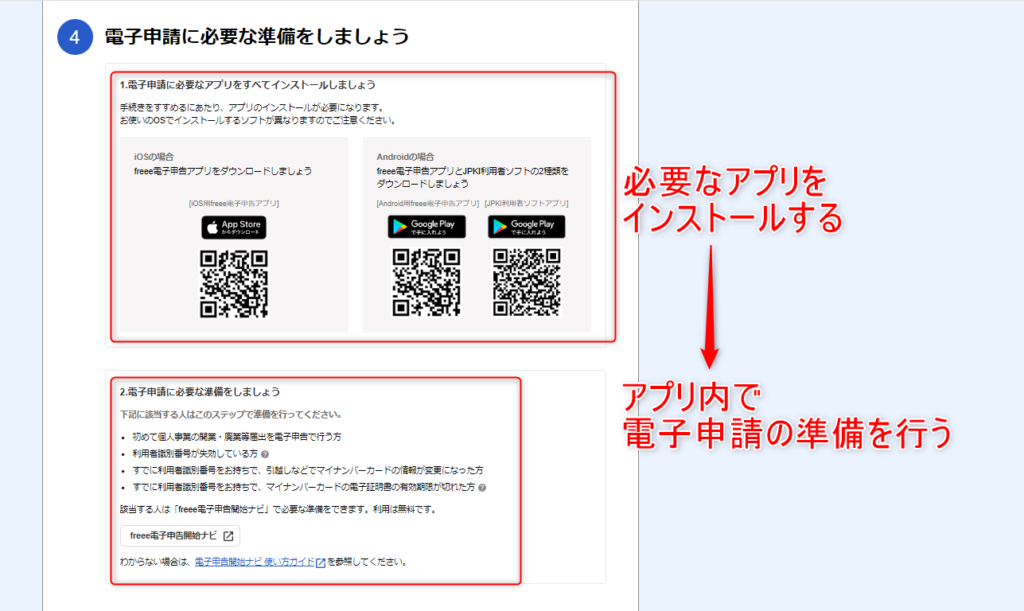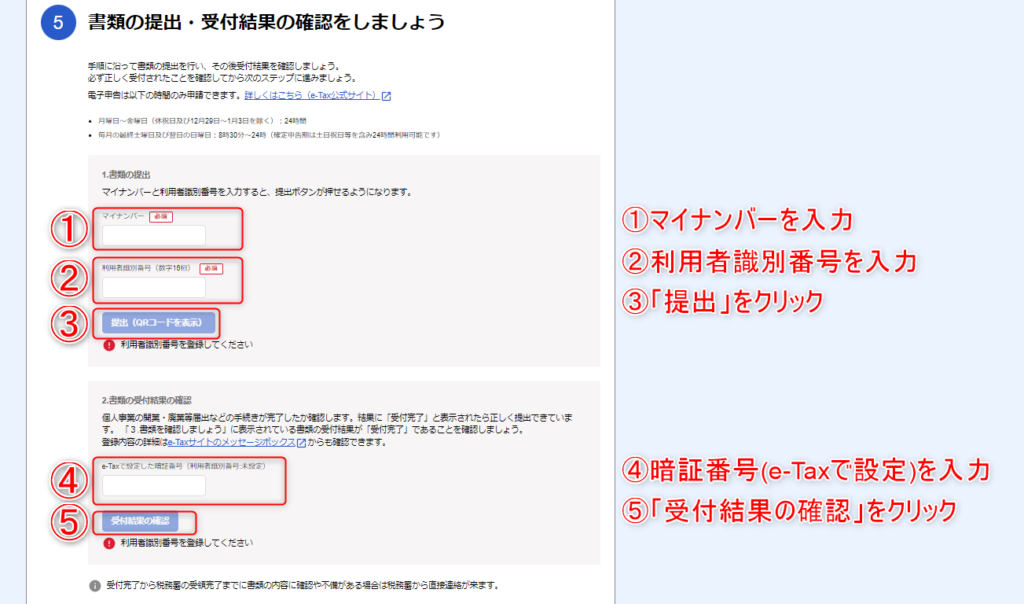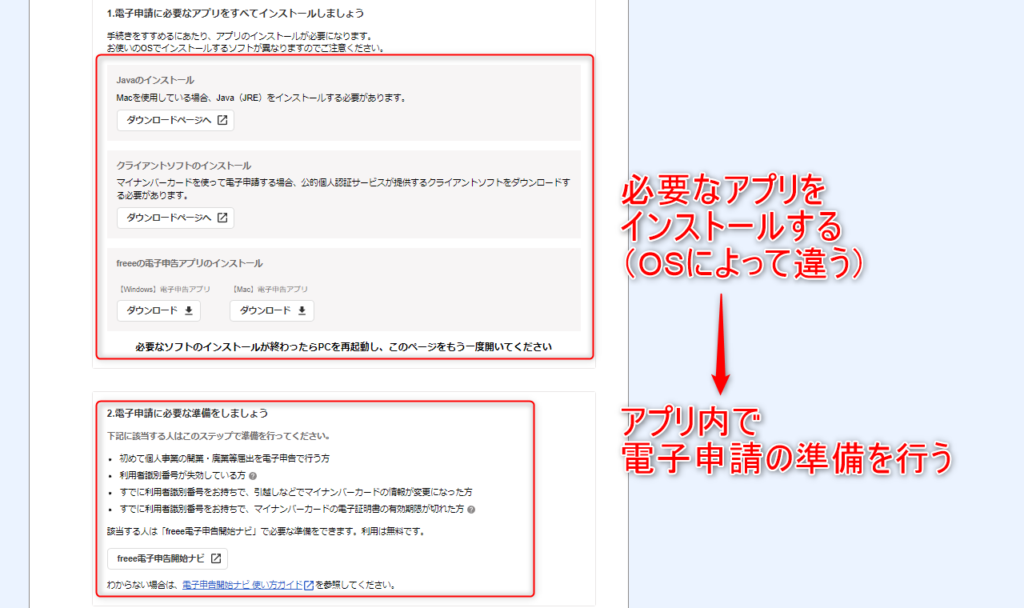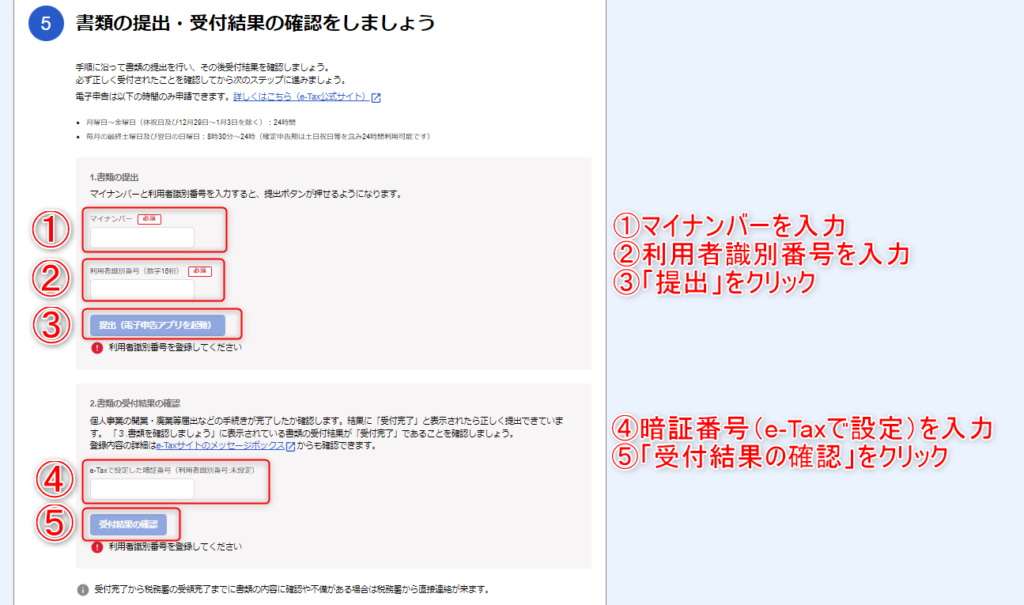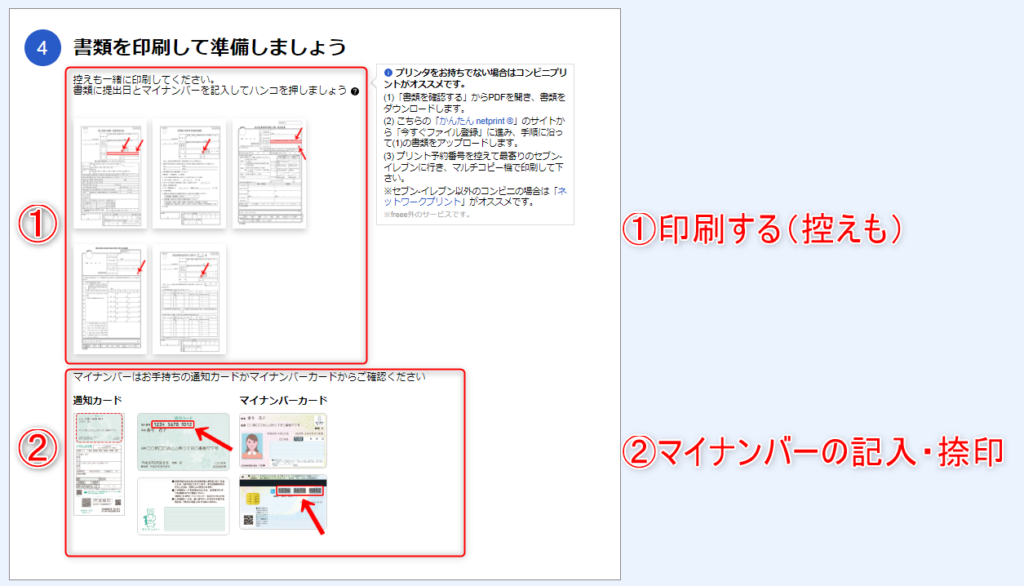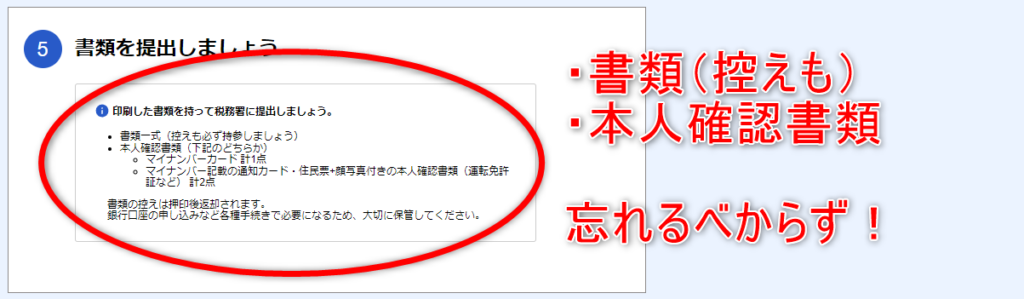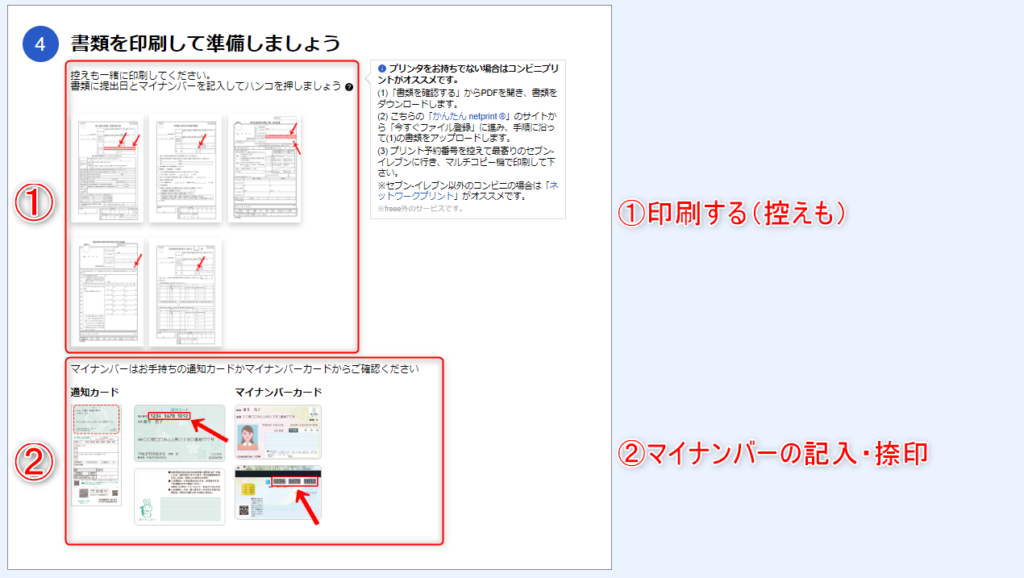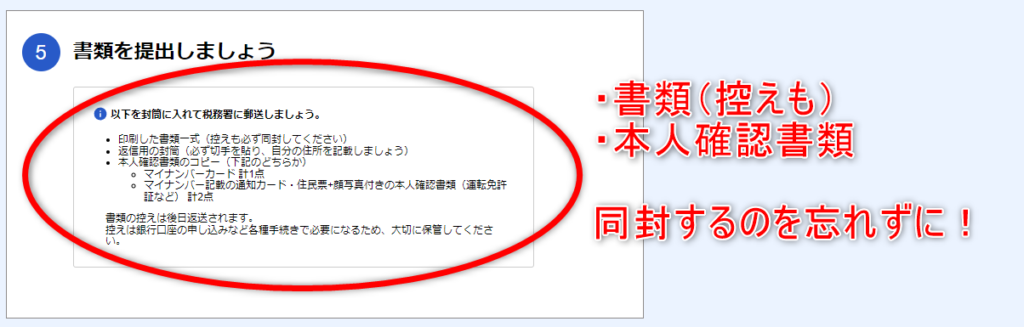PR

こんにちは、カバ山です。
- すぐに開業したい!税務署に各開業書類を取りに行く時間がない!
- すぐに開業したい!各開業書類の書き方を覚えてる暇がない!
そんな方にうってつけ。
開業書類の作成から提出までまるっとサポートしてくれるサービスを紹介します。
それが「開業freee」。書き方を覚えずともラクにできちゃう無料サービスです。
さっそく無料で使ってみる
実際に使ってみましたが、めちゃめちゃ簡単でした。「え?もう終わり?」ってビックリするほとでしたね。
早い人で5分、しっかり読み込んで作りたい人でも15分あれば作成までいけます。
提出にひと手間かかりますけど、そのやり方もしっかりサポートしてくれるので安心です。この記事でもわかりやすく解説してるので参考にしてください。
この記事の流れです。
- 操作が簡単
- あんしんガイド付き
- 青色申告申請書他、各開業手続きにも対応
使用者のTwitter上の声を集めました。
開業freeeの使い方を手順ごとにわかりやすく解説しています。
初めてでも問題なし!開業freeeのメリット3選
開業freeeは、「初めて開業届を出す」「開業届の知識がゼロ」でもまったく問題ありません。
実際に私も開業freeeを使ってみましたが「これは初心者でも全然大丈夫」だと思いました。
理由はこの3つ
- 操作が簡単
- あんしんガイド付き
- 青色申告申請書他、各開業手続きにも対応
ひとつずつ解説していきます。
1.操作が簡単!各項目を埋めるだけ
1つ目のメリットは「操作が簡単」です。
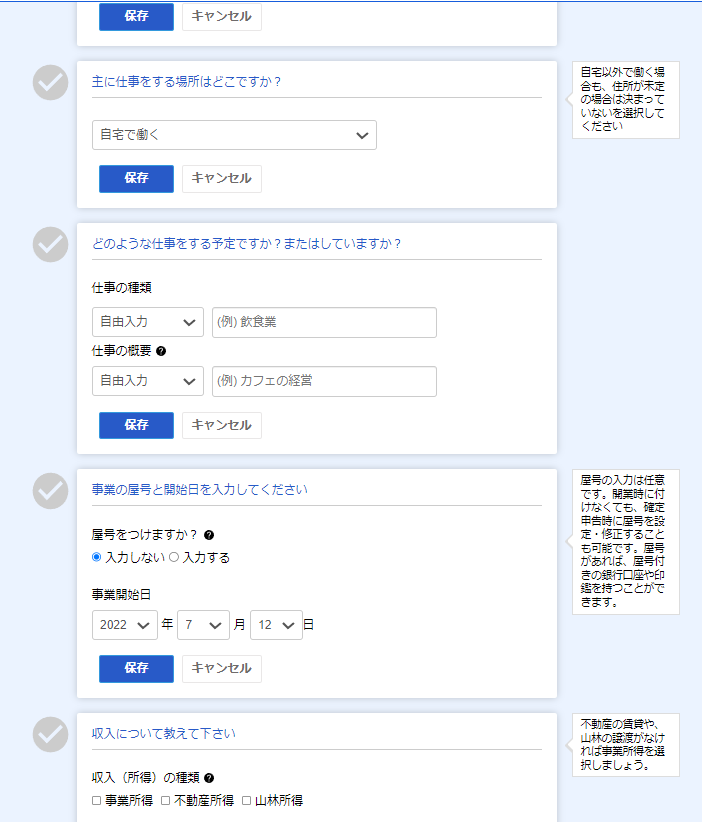
これは実際の操作画面になります。
各項目ごとにブロック分けされているので、とても見やすい。ぱっと見ただけでもシンプルで使いやすそうですよね。
質問形式になっていて、それぞれ「選択」「入力」によって回答していくことで「自動的に」開業届が作られていきます。
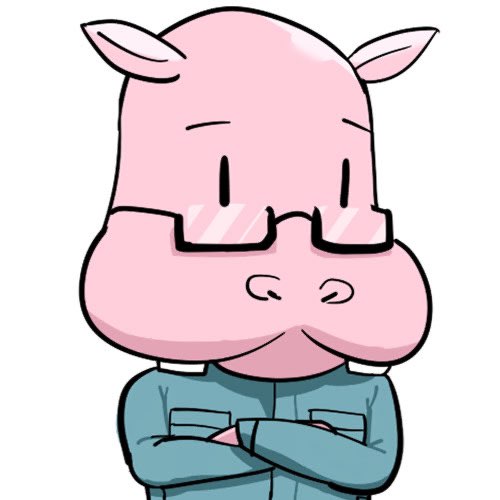
良い意味で「拍子抜け」。終わってみると「あっ!」と言う間。
2.ガイド付き!用語がわからなくても大丈夫
2つ目のメリットは「ガイド付き」です。
いくら「簡単」と言っても、初めて目にする用語が出てきてしまうと急にわからなくなってしまいますよね。
開業freeeは、こむずかしい用語についてわかりやすく解説しているので安心です。
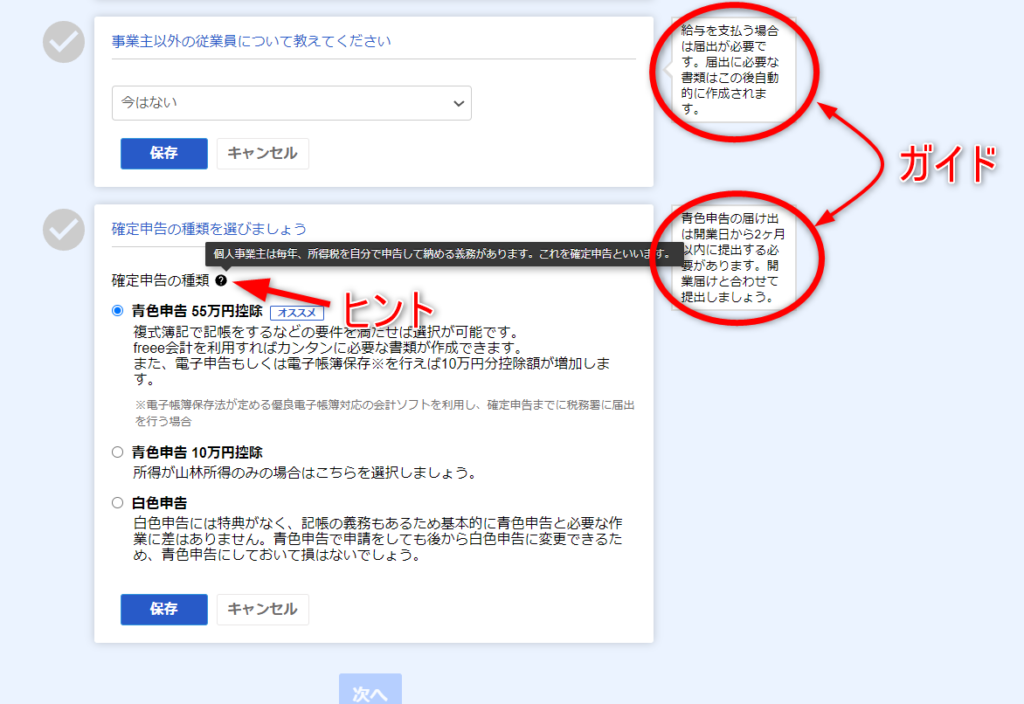
このようにガイドやヒントが散りばめられています。
個人事業主になるときには「青色申告」や「事業所得」など普段聞きなれない用語が出てきます、これをいちいち調べなきゃいけないのも手間がかかるんですよね。
ガイドが付くことで、その手間が省けるのは楽で良いですね。
3.各種開業手続き(青色申告・青色事業専従者・給与支払事務所・源泉徴収特別申請)に対応
3つ目のメリットは「各種開業手続きに対応している」ことです。
各種開業手続きとは以下の5種類
- 開業届
- 青色申告承認申請書
- 青色事業専従者給与に関する届出
- 給与支払事務所等の開設届出書
- 源泉所得税納期の特例の承認に関する申請書
先述したとおり、開業freeeでは質問形式によって各項目を埋めていきます。
個人的に「おお、すごい!」と思ったんですが、質問にすべて答えたら5つの手続き(書類)がすべて出来上がっているんです。これちょっと驚嘆しますよ。
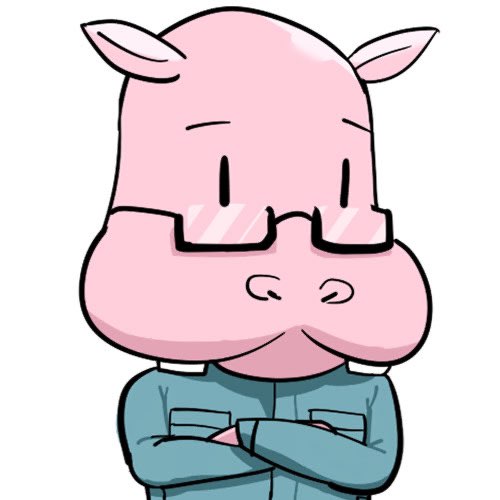
開業届1つ作るのにかかる時間と、5つの書類一式のそれはほとんど変わらないよ。
開業freeeを使うデメリット
正直言って、「ありません!」と言いたいぐらいのサービスです。
有料だったらまだしも、完全無料ですからね。
しいて言うならば、メールアドレスを登録したことでメルマガが送られてくることでしょうか。
もちろん配信停止もできるのですが、ひと手間かかることを考えるとデメリットになるでしょう。
実際に開業freeeを使ってみた人たちの評判・口コミ
開業freeeで、開業届を作成した人たちの声を紹介します。
やはり目立つのは「早い」「簡単」といった内容。
これには私も、ただただ「その通り!」と思うだけです。
そのうちfreee株式会社が「ちょっとお得にしすぎたんで、有料にします」と言いだしてもおかしくないレベルだと思います。
提出まで完全サポート
実践!開業freeeの使い方
ここからは実際に開業freeeを使って、開業届を作成する手順を解説していきます。
正直言って「解説なんていらないほど簡単」に開業届が作れてしまうので、参考程度にササっと流し見するだけでも全っ然大丈夫です。
メールアドレス・パスワードの設定
開業freeeのスタート画面から順を追っていきましょう。
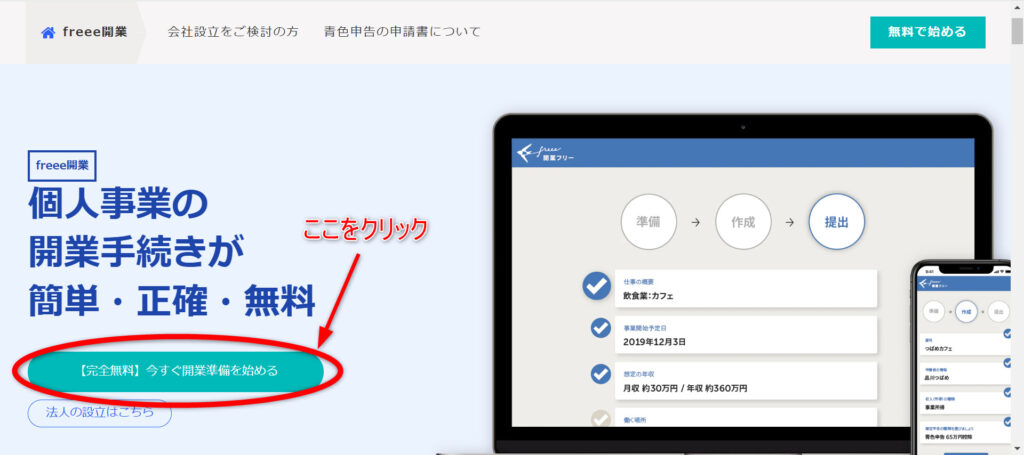
「今すぐ開業準備を始める」をクリック。
画面右上の「無料で始める」をクリックしてもOKです。
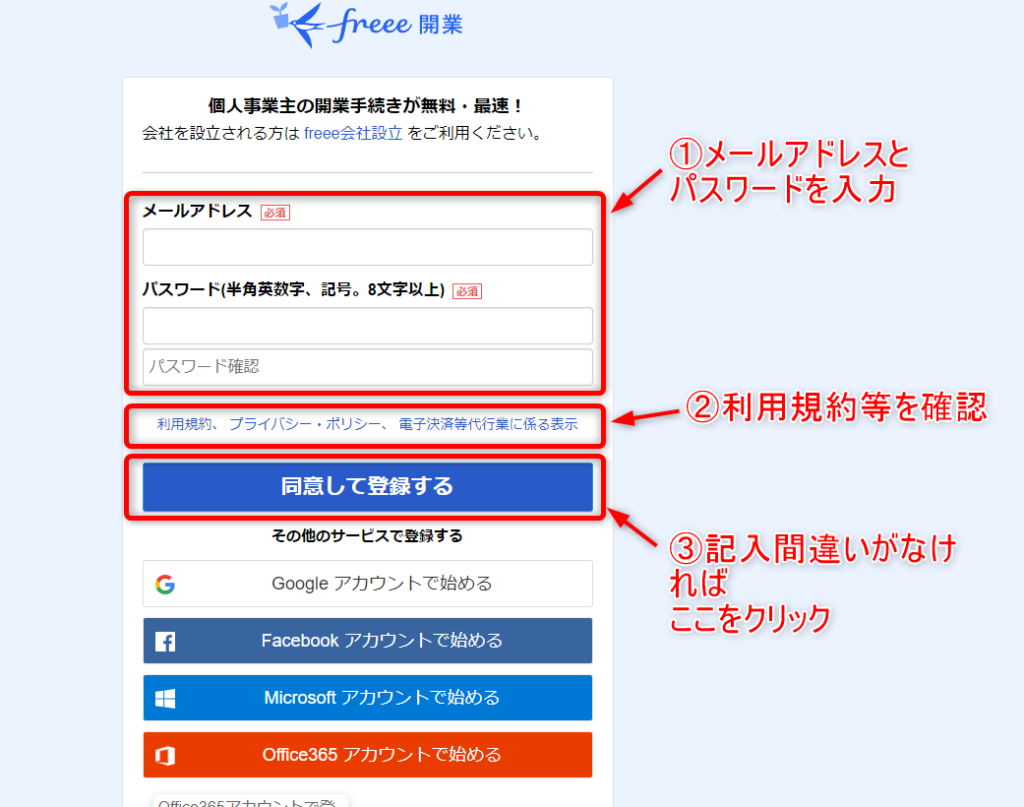
メールアドレスとパスワードを入力します。(パスワードは半角英数字と記号、8文字以上)
利用規約等を確認して、メールアドレス&パスワードに間違いがなければ「同意して登録する」をクリック。
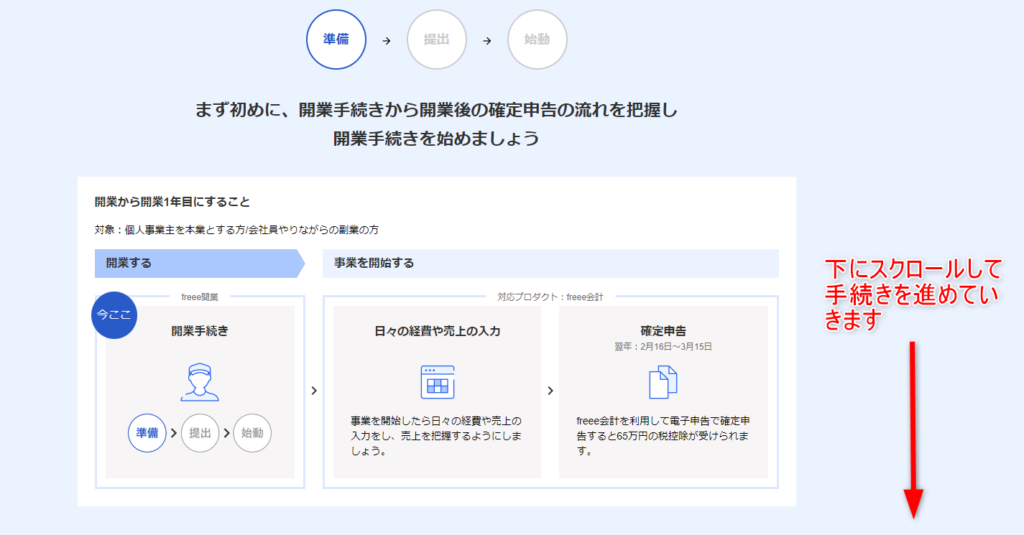
この画面から開業届に必要な項目を埋めていきます。
下にスクロールしながら手続きを進めていきましょう。
個人情報の入力
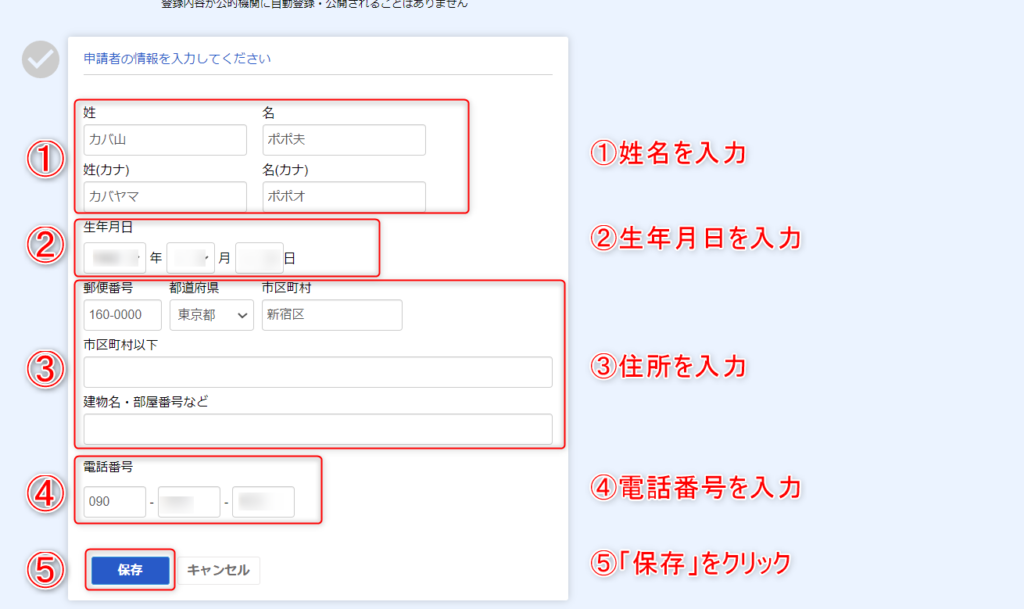
個人情報を入力します。
姓名・生年月日・住所・電話番号を記入して、間違いがなければ「保存」をクリック。
「仕事をする場所」の選択

「仕事をする場所」を以下の4つから選択します。
- 自宅で働く
- お店を開いて働く
- 事務所を開いて働く
- その他/決まっていない(住所が未定の場合はこちらを選択)
選択後、「保存」をクリック。
「仕事の種類」の選択・入力
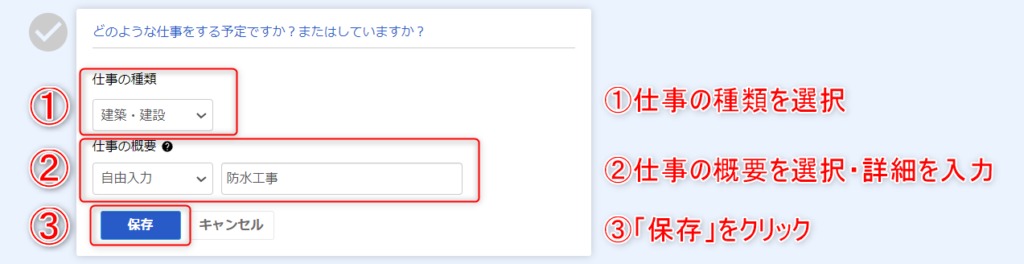
「仕事の種類」を以下から選択します。
自由入力 / 飲食業 / 宿泊業 / 小売・卸売 / 製造 / 美容・理容 / 医療・福祉 / 教育・学習支援 / 士業 / コンサルティング / フリーランス / 不動産 / 建築・建設 / 運送 / 生活関連サービス / 農業 / スポーツ / レジャー / 文化・芸術・芸能
「仕事の概要」は、「仕事の種類」に応じて選択肢が変わるので適した項目を選びます。
例)「飲食業」の場合➡(自由入力 / カフェ・喫茶店の経営 / 飲み屋・居酒屋の経営 / ラーメン店の経営 / 弁当の製造、および宅配 / 菓子・洋菓子店の経営 / 一般レストランの経営 / フランチャイズレストランの経営)の中から選択
選択・入力後、「保存」をクリック。
「屋号」「事業開始日」の入力
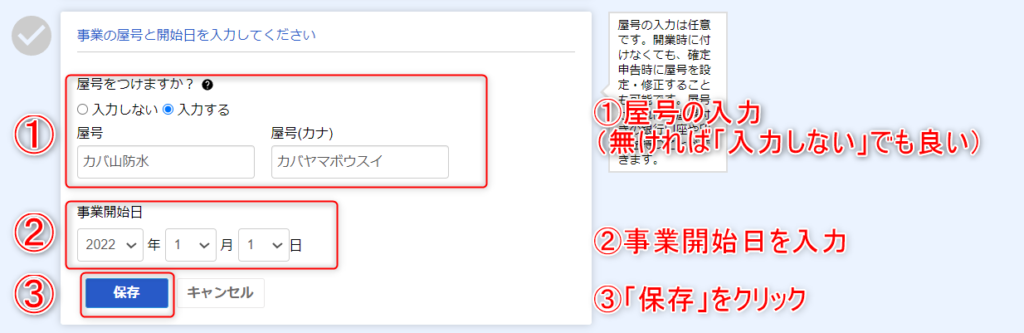
「屋号」を入力します。「決まっていない・屋号を付けない」場合は「入力しない」でOKです。
次に「事業開始日」を入力、いわゆる開業日になります。
入力後、「保存」をクリック。
「収入(所得)の種類」の選択

「収入(所得)の種類」を以下の3つから選択します。
- 事業所得
- 不動産所得
- 山林所得
※不動産投資や山林の伐採・譲渡などによる収入以外はすべて事業所得になります。
選択後、「保存」をクリック。
「従業員への給与支払について」の選択・入力
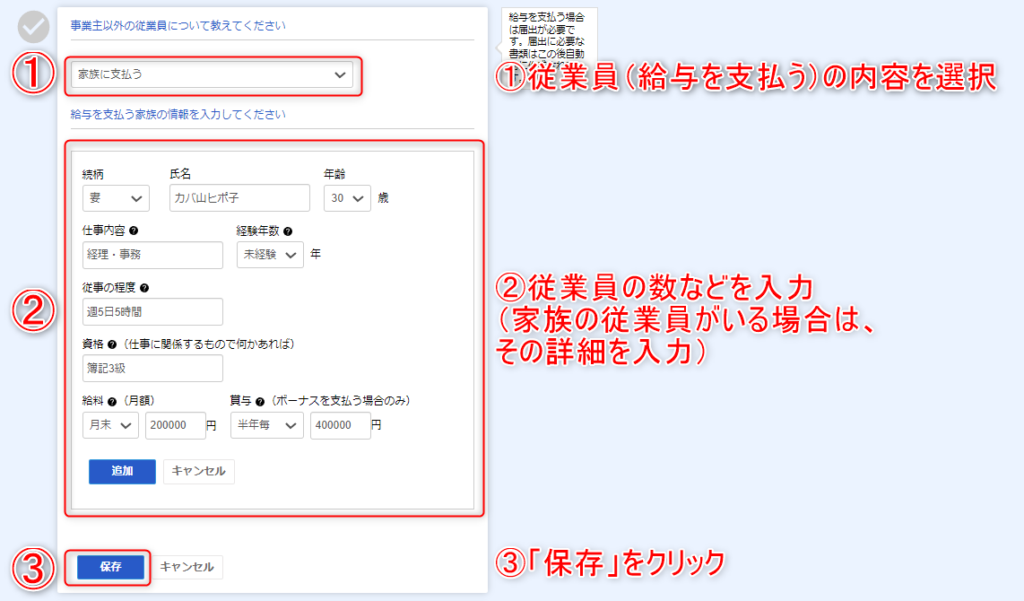
「従業員への給与支払について」を以下の4つから選択します。
- 今はない
- 従業員(パート・アルバイト含む)に支払う
- 家族に支払う
- 家族と従業員(パート・アルバイト含む)に支払う
選択した内容に応じて、従業員数や家族の情報を入力します。
選択・入力後、「保存」をクリック。
「確定申告の種類」の選択
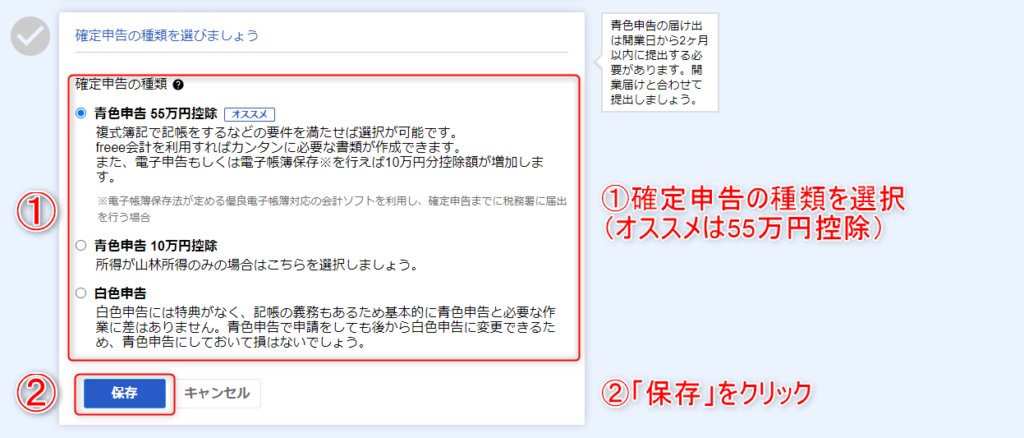
「確定申告の種類」を以下の3つから選択します。
- 青色申告(55万円控除)オススメ
- 青色申告(10万円控除)
- 白色申告
個人事業主は55万円控除(最大で65万円控除)の青色申告にすることで節税対策になります。
選択後、「保存」をクリック。
基本項目の確認
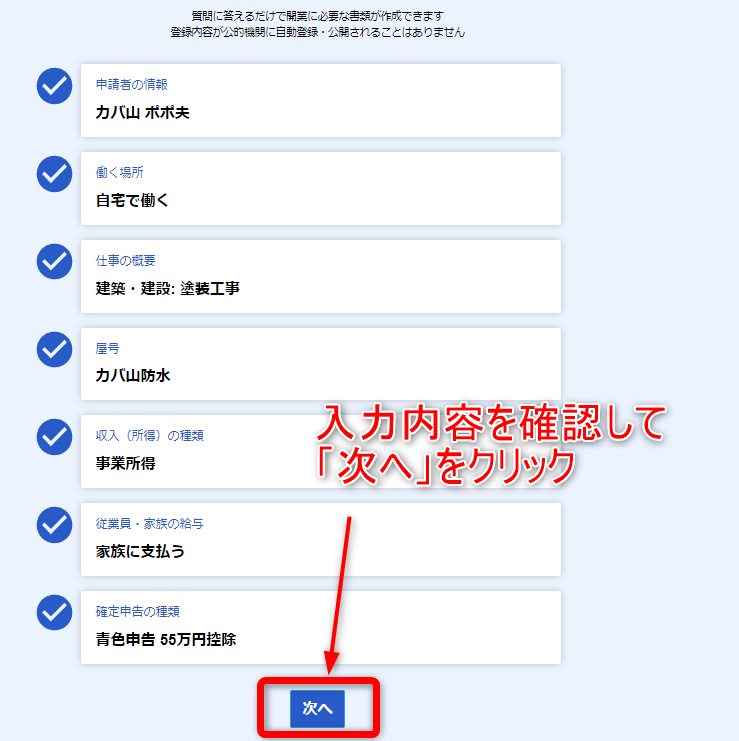
これで基本項目の入力はすべておしまいです。
たったこれだけ。
しかもこの時点で開業届だけじゃなく、その他の手続き(青色申告承認申請書・青色事業専従者給与に関する届出・給与支払事務所等の開設届出書・源泉所得税納期の特例の承認に関する申請書)も出来上がっています。
入力内容に間違いがないか確認して「次へ」をクリック。
「開業届の提出先」の選択
ここからは「提出」までのサポートを行ってくれます。
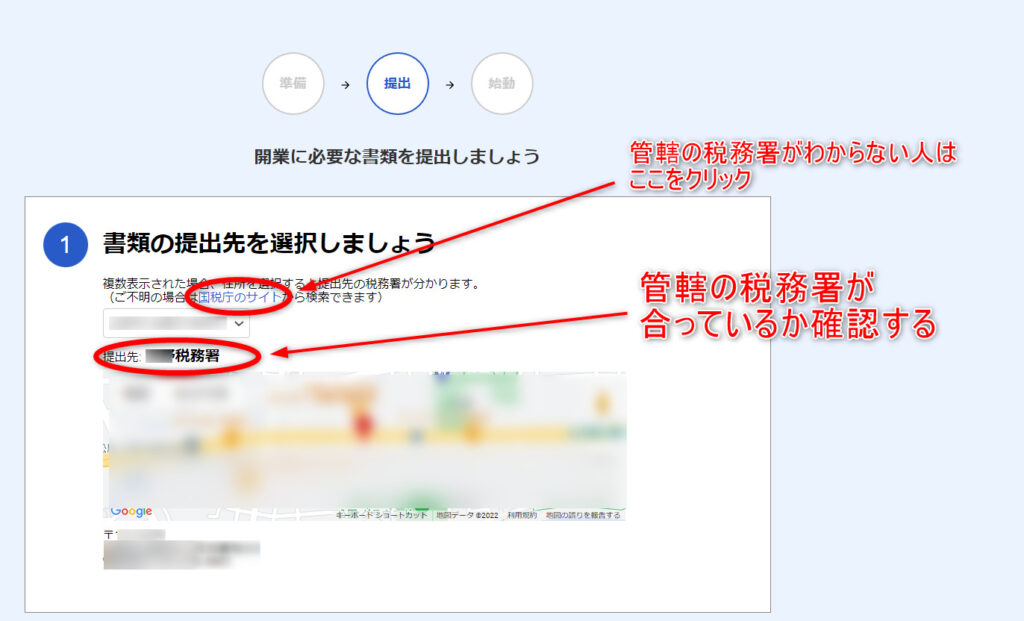
入力した住所の情報から自動で「管轄の税務署」が表示されるので、合っているか確認します。
「管轄の税務署」がわからない場合は、「国税庁のサイト」のリンクから調べることができます。
「書類の提出方法」の選択
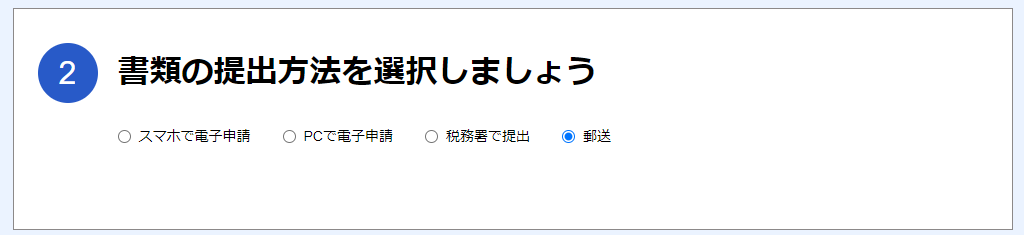
「書類の提出方法」を以下の4つから選択します。
- スマホで電子申請
- PCで電子申請
- 税務署で提出
- 郵送
それぞれ内容が違うのでひとつずつ見ていきましょう。
❶スマホで電子申請を行う場合
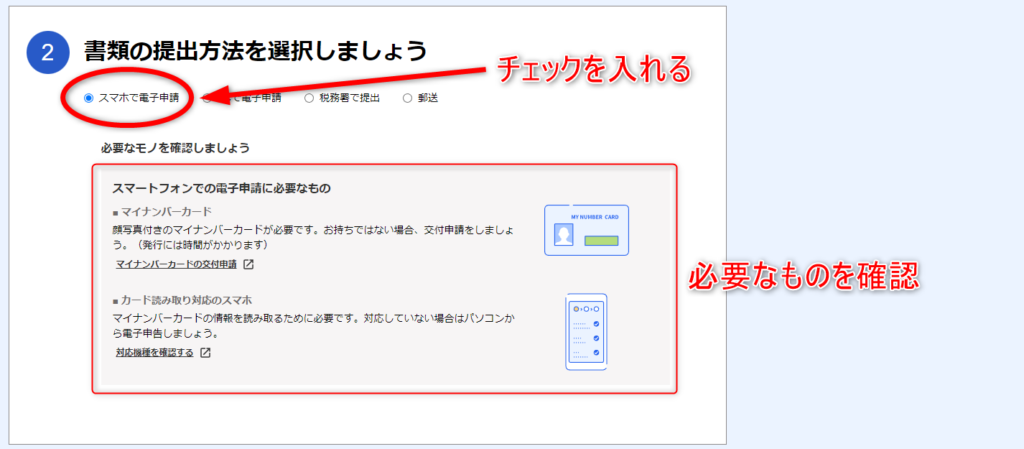
「スマホで電子申請」にチェックを入れ、申請するときに必要なものを確認します。
- マイナンバーカード読み取り可能なスマートフォン➡マイナンバーカード対応NFCスマートフォン(外部サイト)にて確認できます
- マイナンバーカード
e-Tax(電子申請)の設定が必要です。
機械が苦手な人はちょっとややこしいかもしれませんが、e-Taxの設定しておくと外出することなく開業書類の提出が可能です。
❷パソコンで電子申請を行う場合
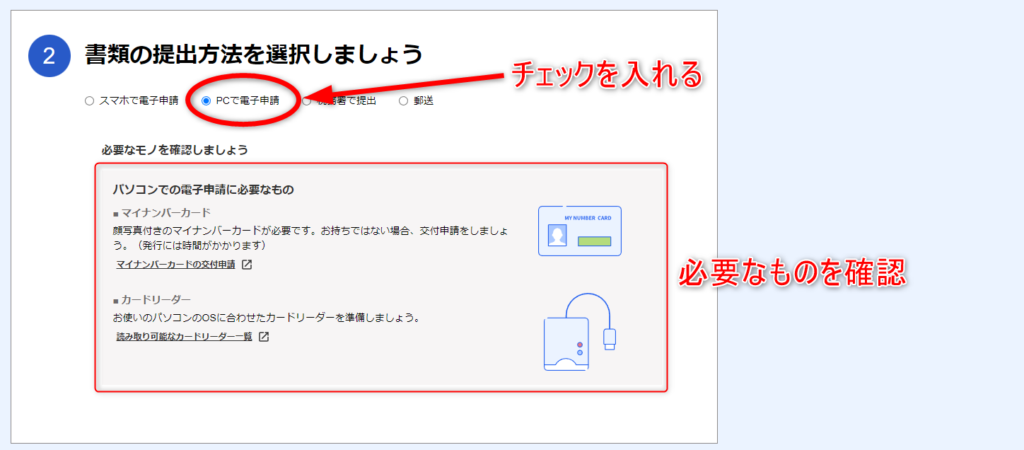
「PCで電子申請」にチェックを入れ、申請するときに必要なものを確認します。
- カードリーダー➡読み取り可能なカードリーダー一覧 (外部サイト)にて確認できます
- マイナンバーカード
e-Tax(電子申請)の設定が必要です。
機械が苦手な人はちょっとややこしいかもしれませんが、e-Taxの設定しておくと外出することなく開業書類の提出が可能です。
❸税務署で提出する場合
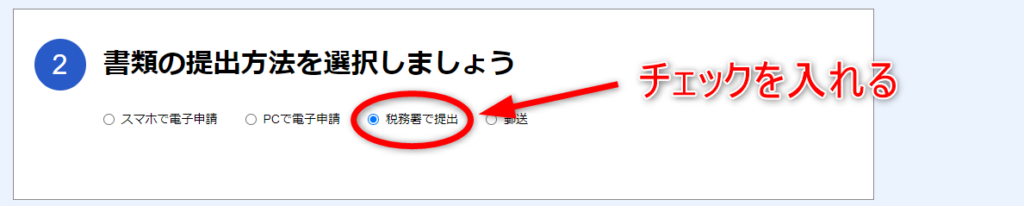
「税務署で提出」にチェックを入れます。
この後、出来上がった書類を印刷して税務署で提出します。
マイナンバーがわかるもの(マイナンバーカード or 通知カード)が必要です。
❹郵送の場合
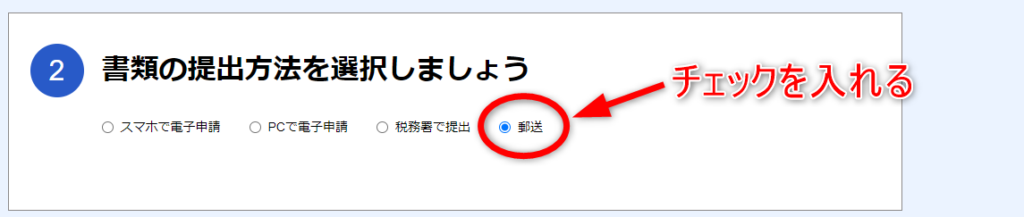
「郵送」にチェックを入れます。
この後、出来上がった書類を印刷して郵送手続きをします。
マイナンバーがわかるもの(マイナンバーカード or 通知カード)が必要です。
提出する書類の確認
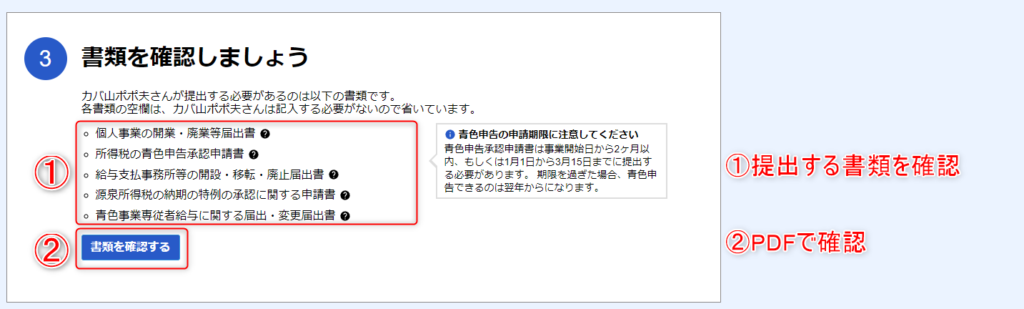
提出する書類内容を確認します。(上の図は「青色申告」「青色事業専従者」への申請を行うときに必要な書類です)
「書類を確認する」をクリックするとPDFでの最終チェックが可能です。
以下、実際に最終チェックしたものになります。
※画像をクリックすると拡大します
「書類の内訳」では、マイナンバー記入や捺印についてもしっかり記載されているのでわかりやすいですね。
さらに、「郵送」のときに使える「宛名+差出人が書かれたラベル」も一緒に作られるので「かゆいところに手が届く」サービスになっています。
その他の手続きも「提出用」「控え用」と作成されているので、すべてチェックして問題がなければ書類の作成は完了です。
開業freeeでは開業届等の提出までも完全サポート
ここからは、作成した開業届等を税務署に提出するまでの流れを解説します。
もちろん開業freeeは「個人事業主になる」まで面倒を見てくれますよ。
「何を準備すればいいのか」「どうやって提出すればいいのか」
作成時、「書類の提出方法」で選択した方法によって変わってくるのでひとつずつ見ていきましょう。
※リンクをクリックすると、それぞれの解説にジャンプします
スマホで電子申請を行う場合
※画像をクリックすると拡大します
「スマホで電子申請」するためには専用のアプリが必要です。
アプリ内で「e-Taxの設定」を行い、「利用者識別番号の発行」・「電子証明書の登録」を行います。
開業freeeに戻り、「マイナンバー」と「利用者識別番号」を入力してから「提出」をクリックします。
提出後、「暗証番号(e-Taxで設定)」を入力して「受付結果の確認」をクリックします。
これで受付(申請)は完了です。
パソコンで電子申請する場合
※画像をクリックすると拡大します
「パソコンで電子申請」するためには専用のアプリが必要です。
アプリ内で「e-Taxの設定」を行い、「利用者識別番号の発行」・「電子証明書の登録」を行います。
※カードリーダーが必要です
開業freeeに戻り、「マイナンバー」と「利用者識別番号」を入力してから「提出」をクリックします。
提出後、「暗証番号(e-Taxで設定)」を入力して「受付結果の確認」をクリックします。
これで受付(申請)は完了です。
税務署で提出する場合
※画像をクリックすると拡大します
出来上がった書類を印刷します。
印刷した書類に、(マイナンバーカードまたは通知カードを参考にして)マイナンバーを記入。
氏名の横に捺印をして完成です。
あとは書類一式と本人確認書類を忘れないように、税務署へ持っていきます。
開庁時間外に外に設置してある時間外収受箱への投函でもOKです。
郵送の場合
※画像をクリックすると拡大します
出来上がった書類を印刷します。
印刷した書類に、(マイナンバーカードまたは通知カードを参考にして)マイナンバーを記入。
氏名の横に捺印をして完成です。
あとは書類一式と本人確認書類を忘れないように同封して郵送します。
印刷書類に「宛名+差出人が書かれたラベル」があるので切り取って、封筒に貼り付けると「ラク」ですよ。
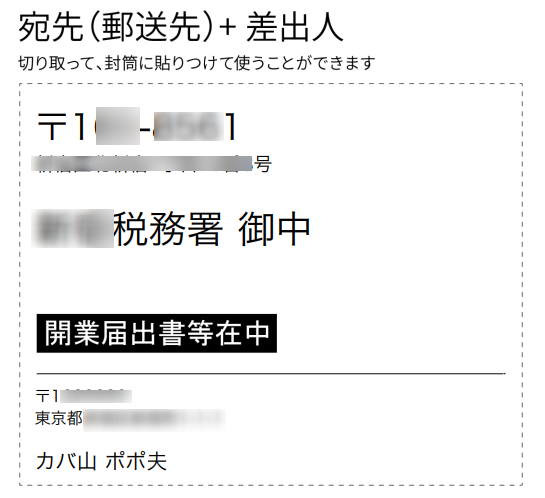
至れり尽くせりなのに料金は無料!副業でもフリーランスでも開業freeeでラクラク開業
これだけのサービスが無料というのが驚きですよね。
開業したあとの画面で「併せてオススメ」という形で、「会計ソフト」や「印鑑」などを薦められますがそれきりです。
とくに購入する必要もありません。
「会計ソフト」は個人事業主の必須アイテムですので検討してみるのも良いかもしれませんが、それもすぐに決めなきゃいけないってわけではないのでご安心を。
まずは「開業」という一歩を踏み出すが重要ですからね。
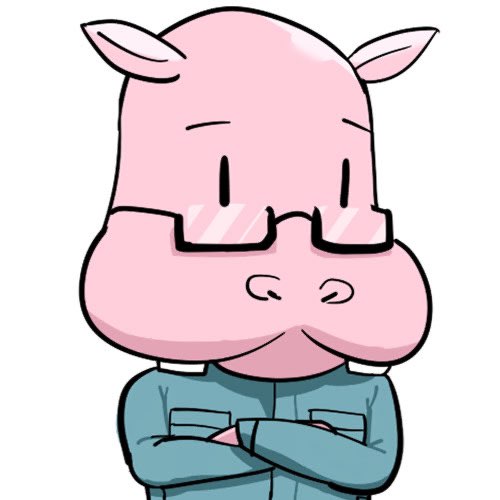
開業のタイミングが年末だったら、「会計ソフト」を購入することも考えたほうがいいよ。確定申告が近いからね。
2022年現在、会社員の副業がだんだんと認められつつあります。
コロナ禍の影響でリモートが急速に普及し、主婦でも事業を行いやすくなっています。
これは「開業時代の到来」と言っても過言ではありません。
「ねこもしゃくしも開業にゃ」ってニャースなら言いますよ、きっと。
そんな怒涛の開業ラッシュを支えるのが「開業freee」です。
はっきり言って、開業手続き「なんか」より「やりたい仕事に集中したい」と思うのが当たり前。
開業手続き「なんか」に時間をかけないのがベストです。
せっかく「早い」「安い(無料)」「ミスがない」サービスがあるんだったら使わない手はないですよね。
「開業するなら開業freee」、これは今後「普通のこと」になっていくことでしょう。
ベーシックな開業方法
大切なのはこれから先の話。
事業をどう育てていくか。
開業して「個人事業主」になったからにはコツコツと経験値を積み上げ、右肩上がりの成長線を描いていきたいですね。